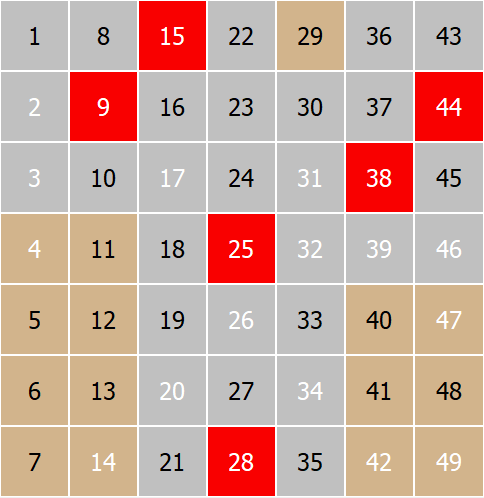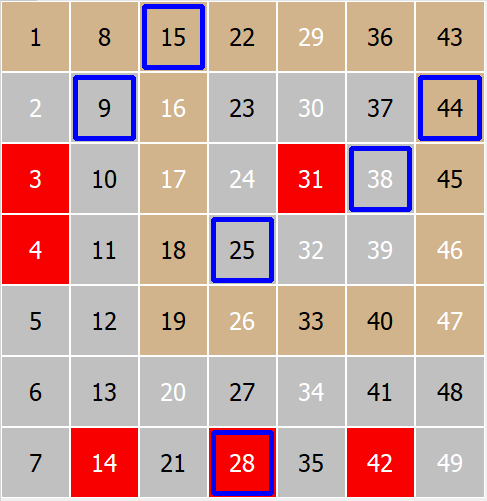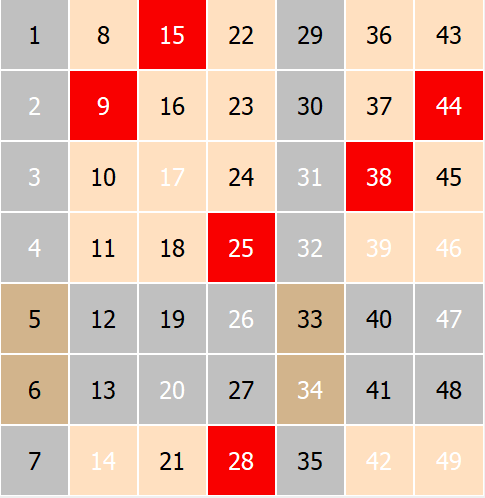Visual Analyser er en funktion, der er dedikeret til at analysere lotterispil visuelt, som beskrevet i Visual Analysis Concept topic.
Vinduet har følgende kontrolelementer:
Værktøjslinje
![]()
Mit valg
Klik på denne knap for at få vist værktøjet My Choice i højre side af vinduet.
Dette værktøj giver dig mulighed for at oprette en rangordning af tal baseret på dine egne observationer af individuelle analyser.
Du kan også få vist dette værktøj ved at vælge My Choice-siden i højre side af vinduet.
Min analyse
Klik på denne knap for at få vist værktøjet Min analyse i højre side af vinduet.
Ved at bruge dette værktøj kan du analysere dine egne tal.
Du kan også få vist dette værktøj ved at vælge siden Min analyse i højre side af vinduet.
Klik på denne knap for at få vist værktøjet Indstillinger i højre side af vinduet.
Med dette værktøj kan du redigere nogle af de programindstillinger, der er relateret til denne funktion.
Du kan også få vist dette værktøj ved at vælge siden Indstillinger i højre side af vinduet.
Vis hjælp
Når du markerer dette, kan du se hjælpeemner om ethvert vindueselement, når du klikker på det.
Når du har analyseret noget, vil der også blive vist et analysehjælpeemne.
Analyse-menu
![]()
Denne menu indeholder alle tilgængelige analysemetoder. For at analysere noget skal du bare vælge en metode fra menuen.
Se Analysemetoder for detaljerede beskrivelser af alle metoder.
Skift til primær nummertype
![]()
Når du klikker på en af disse knapper, kan du ændre det primære nummer. Se emnet Numbers Type Switch for detaljer.
Dage-kontakt
![]()
Når du klikker på en af disse knapper, kan du ændre den primære analysedag. Se emnet Days Switch for flere oplysninger.
Analyse-skærm
Analyseskærm er et sted , hvor alle analysediagrammer vises.
Visual Analyser kan vise to identiske skærme, en for hovedspilnumre og en ekstra for spilbonusnumre, hvis det er nødvendigt.
Den informative statuslinje er nederst på skærmen og viser:
1. Nuværende analysebeskrivelse.
2. Aktuelt valgt dato for lodtrækning og dens numre på analyseskærmen
3. Eventuelle billetnumre fra den aktuelle hovedanalyse eller numre fra den valgte diagramanalyse.
Visningsmenu
![]()
Visningsmenuen er placeret på højre side af Analysemenuen. Menuen har følgende knapper:
Skift visningstilstand for billetnumre
Her kan du skifte mellem de forskellige måder , billetvisningen viser spilnumrene på.
Individuelle tal fra lodtrækningen |
Tal sat over den forrige trækning for at se, hvordan de blev trukket. |
|
|
< > |
|
Skift billettilstand Tal <> Gitter
Her kan du ændre billetvisningen mellem Game Layout-visningen og Grid-visningen .
Spillayout-visningen viser alle de specielle nummertyper som Kontakt, Udenfor , Varm, Kold , Ulige, Lige |
Gittervisning viser Tilsluttet, Ikke tilsluttet, Frakoblet numre |
|
|
< > |
|
Forrige diagram
Flytter analysatorens skærm til visning af forrige diagram og viser dets analysetips, hvis de er aktiveret.
Næste diagram
Flytter analysatorens skærm til det næste diagram og viser dets analysetips, hvis de er aktiveret.
Forrige diagram
Flytter analysatorens skærm til visning af forrige diagram og viser dens analysetips, hvis de er aktiveret
Næste diagram
Flytter analysatorens skærm til visning af næste diagram og viser dets analysetips, hvis de er aktiveret.
Alle knapper her har genvejstaster, så du kan arbejde hurtigere med analysatorskærmen, se venligst i slutningen af emnet for info om tastetilknytning.
Værktøjslinjens knapper
Værktøjslinjerne har ekstra knapper, som giver dig mulighed for at styre analyseskærmens placering af analyserede tegninger og flytte mellem analyser.
Forrige analyse
En knap med pil til venstre i venstre side af vinduet. Klik på denne knap for at få vist den forrige analyse.
Næste analyse
En højre pileknap placeret i venstre side af vinduet. Klik på denne knap for at vise den næste analyse.
Forrige lodtrækning
En venstre pileknap placeret i højre side af vinduet
Klik på denne knap for at vise den forrige lodtrækning på analysatorens skærm og på billetvisningen.
Næste lodtrækning
En højre pileknap placeret i højre side af vinduet
Klik på denne knap for at vise den forrige lodtrækning på analysatorens skærm og på billetvisningen.
Første lodtrækning
En sidste højre pileknap placeret i højre side af vinduet
Klik på denne knap for at vise den sidste lodtrækning på analysatorens skærm og på billetvisningen.
Navigationsrude
Navigationsruden i højre side af vinduet har tre værktøjer:
Mit valg , dette værktøj giver dig mulighed for at oprette en rangordning af numre baseret på dine egne observationer af individuelle analyser.
Min analyse , dette værktøj giver dig mulighed for at analysere dine egne tal.
Visual Analyser Options-side, hvor du kan indstille et par indstillinger for Visual Analyser.
Tastaturets taster
Vis hjælp F1 (hvis du har aktiveret det i softwareindstillingerne)
Næste analyse - side ned
Forrige analyse - side op
Forrige lodtrækning - F9
Næste lodtrækning - F10
Næste diagram - F7
Forrige diagram - F8
Alle numre Shift+F1
Kontakt - Skift+F2
Udenfor - Skift+F3
Varm - Skift+F4
Kold - Skift+F5
Lige - Skift+F6
Ulige - Skift+F7
Forbundet- Shift+F8
Ikke tilsluttet - Shift+F9
Frakoblet - Shift+F10